Ihr seid Bassist und wollt Recordings von eurem Bass-Spiel machen? Das ist schnell und einfach gemacht. Dieser Workshop gibt euch die Unterstützung, damit eure ersten Aufnahmen ohne Probleme funktionieren.

Recording-Equipment
Ihr braucht zum Aufnehmen:
– entweder einen Mac- oder Windows-Computer oder aber ein Tablet wie ein Apple iPad. Im Grunde geht auch ein Smartphone, also beispielsweise Apple iPhone, Samsung Galaxy, o.ä.
– ein Audio-Interface (hier haben wir eine Kaufberatung), mit welchem das Direktsignal von eurem Instrument oder dem Mikro am Bassamp in den Computer gespeist werden kann. Eingebaute Eingänge an Computern, vor allem integrierte Mikros sind qualitativ nicht ausreichend für eine vorzeigbare Aufnahme.
– wenn ihr den Amp mikrofonieren wollt, braucht ihr ein Mikrofon, meist werden dynamische Mikros benutzt wie diese Klassiker.
– alternativ geht auch: USB-Mikrofon statt Audio-Interface und Mikro. Hier findet ihr einen Überblick über diese Produkte.
– eine DAW- oder andere Audio-Software, mit der ihr euer Signal aufnehmen könnt. DAWs bieten Editiermöglichkeiten, das ist natürlich vorteilhaft. Manche Audioprogramme für Mac und Windows sind umsonst. So könnt ihr mit „Audio Recorder“ am Macoder am Windows-Computer aufnehmen, ohne eine Software kaufen zu müssen. Empfehlenswert ist aber eine DAW: In dieser könnt ihr mit mehren Tracks arbeiten, ein virtueller Mixer, samt Effekten ist eine tolle Spielwiese. Und es ist auch möglich, virtuelle Amps und Boxen zu benutzen. Übrigens: Light-Versionen von Steinberg Cubase, Ableton Live oder Presonus Studio One gehören zum Lieferumfang vieler Audio-Interfaces! Weitere viel genutzte DAW-Programme sind Apple Logic, Apple Garage Band, Avid ProTools, TSC Tracktion, Reaper, Propellerhead Reason oder auch FL Studio. Es gibt aber noch mehr.
– Monitoring (“Abhöre“) in Form von Lautsprecherboxen oder Kopfhörer
– weiteres Zubehör, also Instrumenten- oder Mikrofonkabel, Mikrofonständer und dergleichen
Direktaufnahme des E-Basses über DI
DI-Recording nennt man die Aufnahme mit direkter Kabelverbindung, also ohne Bassverstärker. Wenn ihr so vorgeht, sind euch viele Möglichkeiten offen, den Sound im Nachhinein einzustellen, sei es, mit echten Effektpedalen und Verstärker oder eben virtuell im Rechner.
Das Audio-Interface muss einen speziellen Eingang namens „DI Input“ (auch: „Hi-Z“ oder „Instrument“) besitzen. So gut wie immer ist das eine 6,3mm-Klinkenbuchse, also die gleiche, die auch bei eurem Bass und dem Bassamp verwendet wird. Das Verkabeln ist simpel: Steckt das eine Ende eures Basskabels in das Instrument, das andere in den DI-Eingang – fertig. Manchmal muss der DI-Input noch mit einem Hardware- (oder sogar Software-gesteuerten) Switch ausgewählt werden. Hat euer Interface keinen DI-Eingang, braucht ihr eine sparate DI-Box, die ihr zwischen Bass und den analogen „Line In“ des Interfaces schaltet. Beispielsweise Radial aus Kanada stellen verschiedene DI-Boxen her.
Aufnahme eines Bass-Amps
Den Speaker eines Bassverstärkers kann man mit einem typischen dynamischen Mikrofon aufnehmen, für tieffrequente Signale eignen sich aber speziellere Mikros, darunter Bassdrum-Mikrofone und Instrumentenmikros – die Auswahl ist riesig, mindestens genauso wichtig wie das Mikrofon ist aber seine Position.
Interface in der Audio-Software anmelden
Im Audioprogramm muss zunächst das Audio-Interface ausgewählt werden, damit ihr nicht aus Versehen das interne Mikrofon eures Computers benutzt. Das würde grauenhaft klingen. Mit welchem Audio-Interface das Aufnahmeprogramm arbeitet, findet man meist in seinen generellen Einstellungen („Preferences“, „Settings“, „Global“…). In kleinen, einfachen Programmen müsst ihr das Interface im Kontrollfeld des Betriebssystems einstellen.
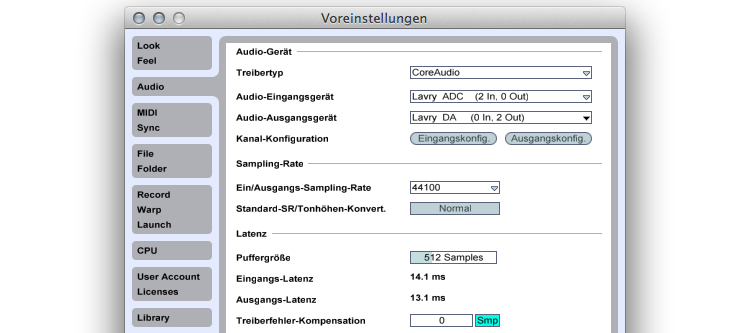
Recording-Format
Üblicherweise sind die Settings nach einer Installation schon sinnvoll ausgewählt, guckt aber dennoch, in welchem Format das System aufnimmt. Wave- oder AIFF-Dateien sollten entstehen, MP3s und dergleichen klingen schnell „löchrig“ und lassen sich ganz schlecht weiterverarbeiten. Als „Samplerate“ seid ihr mit 44,1 kHz oder 48 kHz auf dem richtigen Weg, ihr müsst das System nicht unbedingt mit höheren Raten als 96 kHz belasten. Die Bit-Tiefe, auch „Quantisierung“ genannt, sollte bei 24 Bit liegen,16 Bit sind aber auch kein Abbruch.
DAW-Systeme: Channels auswählen und Monitoring einstellen
Wenn ihr mit einer DAW, also einem mehrspurigen System arbeitet, dann müsst ihr einen Track auswählen oder erstellen, in dem ihr Ein- und Ausgänge einstellt und in dem nachher euer aufgenommenes Signal erscheint. Macht euch bitte die Mühe und benennt diese Spur vernünftig, damit das bei der Aufzeichnung entstehende Audiodokument einen stimmigen Namen bekommt. Nennt ihr den Track also „Fretless“, könnt ihr euer File anschließend unter „Fretless_01.aif“ oder dergleichen im Dateibrowser finden.
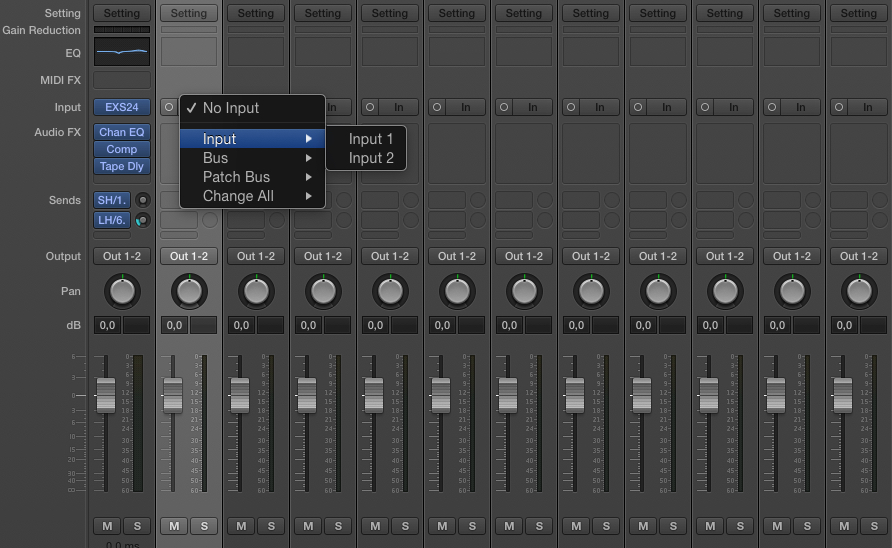
Fast alle Audiointerfaces haben viele Eingänge, deswegen muss man im Track noch auswählen, welcher der Inputs aufgenommen werden soll. In den meisten Programmen klickt man dazu auf die angezeigten Ins, manchmal mit einem langen Klick.
Ein Klick auf den „Rec Ready“-Button in der Spur informiert das Audioprogramm, dass in dieser Spur aufgenommen werden soll. Oft gibt es noch ein Monitoring-System, mit dem das Eingangssignal auf den Output zurückgeführt wird, um es abzuhören. Notwendig ist das vor allem dann, wenn ihr mit virtuellen Effekten oder Amps einspielen wollt, die quasi zwischen Ein- und Ausgang in der Software eingesetzt werden. Aber Achtung: Dabei entsteht fast immer ein Delay, wodurch ihr deutlich Probleme beim Grooven bekommen könnt – und das werdet ihr nicht wollen. Besser ist es, das häufig vorhandene Direct-Monitoring des Audio-Interfaces zu benutzen, welches meist über eine Control-Software zugänglich ist.
Vorverstärkung richtig einstellen
Absolut notwendig ist es, das „Gain“ am Interface richtig zu wählen, also die Verstärkung. Zu wenig, und das Signal rauscht, zu viel, und ihr riskiert eine absolut unbrauchbare Aufnahme. Das korrekte Level kann mit einer Anzeige kontrolliert werden, die sich „Meter“ nennt. Teurere Audio-Hardware besitzt so etwas direkt am Gerät, ansonsten ist es eine Software-Anzeige. Die Zahlen müssen euch zunächst nicht interessieren, meist ist die Farbcodierung aussagekräftig genug: Grün ist ein völlig normaler Pegel, Orange kann ab und zu mal vorkommen (und sollte das sogar!), Rot hingegen ist schlecht und sollte auf jeden Fall vermieden werden. Wichtig ist, dass der Pegel auf keinen Fall den Höchstwert erreicht. Macht aber dennoch eine Probeaufnahme und hört sie euch an, auch weil sich irgendwo klangliche Unzulänglichkeiten eingeschleift haben können.
Click: tempobasiertes Arbeiten im Audioprogramm
Ein Metronom kann eine große Hilfe sein, das gilt für das Bassspiel, aber auch für die vielleicht später anstehende Arrangier- und Editierarbeit in der DAW. Die Tempoeinstellung ist eigentlich nie zu übersehen und steht default-mäßig so gut wie immer auf 120 Viertelschläge pro Minute. Diese bpm-Zahl kann eigentlich immer per Klick auf die Zahl und Eingabe des Wunschwerts verändert werden. Etwas trickreicher ist oft die Frage zu lösen, wann das Metronom überhaupt arbeiten soll (Record oder Play) und ob es Einzähler geben soll. Je nach Software werdet ihr aber mit Option-/Rechtsklick, Click-Hold oder einem Aufrufen der Dokumenteneinstellung fündig. In diesen Settings stellt man bei Bedarf auch noch ein, wohin das Click-Signal geschickt wird (üblicherweise der Output, an dem die Abhöre hängt).
Nutzt bei Mikrofonaufnahme immer Headphones beim Recording!
Wenn ihr nicht per DI-Input aufnehmt, bedenkt, dass ein Klick-Signal und auch sonst alle anderen Geräusche mit vom Mikrofon aufgenommen werden. In einem solchen Fall benutzt ihr möglichst geschlossene Kopfhörer und deaktiviert die Lautsprecher mit Mute, um das „Bleeding“ genannte Übersprechen zu vermeiden.

3, 2, 1: Recording!
Wenn ihr die Aufnahme starten wollt, klickt ihr einfach auf das entsprechende Transportzeichen, das ihr immer in der Nähe von Play und Stop findet. Wie bei jedem Recorder auch ist das ein kleiner Kreis, manchmal rot markiert. Bei professionellen Audioprogrammen könnt ihr zusehen, wie sich die Wiedergabeposition auf der Timeline nach rechts bewegt und das Signal direkt als Schwingungsform dargestellt wird.
Audiofiles sind automatisch gesaved
Audiodaten werden bei der Aufnahme sofort in ein File geschrieben, das auf der Festplatte landet und „abgeschlossen“ wird, sobald ihr Stop drückt. Das gilt für das Dokument einer DAW aber nicht, denn diese „Session“ müsst ihr speichern wie ein Word-Dokument. Darin enthalten sind etwa die Settings, die ihr bis zu diesem Punkt eingestellt hattet, also Click-Settings, Ins und Outs und dergleichen.
Die aufgenommene Spur müsst ihr dann direkt beurteilen. Und vielleicht wollt ihr nicht nur euch solo aufnehmen, denn der Bass ist schließlich in der “Herde” besser aufgehoben. Gemeinsam mit den anderen Signalen, also vielleicht auch nur einem programmierten Schlagzeug, ergibt sich etwas, das gemischt werden muss. Ihr wisst nicht wie? Dann ist das hier etwas für euch: Crashkurs Mixing für Einsteiger!
Und noch etwas: Wir haben im Rahmen unserer Serie “Besser mixen” mit Producer Tommy Newton (Helloween, Gamma Ray, Philipp Boa, U.F.O.…) explizit über Bass-Recordings gesprochen! Da wird eure Zunft gelobt – aber auch ermahnt…!



































Jano sagt:
#1 - 24.02.2017 um 20:26 Uhr
Wie kommt ihr auf die Idee, dass man mit anderen Betriebssystemen als Windows und Mac nicht aufnehmen kann?
Nick (Redaktion Recording) sagt:
#1.1 - 25.02.2017 um 15:25 Uhr
Hallo Jano, auf die Idee kommen wir gar nicht. Mac- und Windows-Systeme sind schlichtweg die mit großem Abstand verbreitetsten, es werden ja auch explizit Tablets etc. genannt (iOS, Android…). Um einen Einsteigerartikel wie diesen übersichtlich gestalten zu können, müssen Ausnahmen, Besonderheiten, weitere Möglichkeiten und dergleichen außen vor bleiben. Natürlich können auch Linux-Systeme mit entsprechenden DAWs verwendet werden, ja sogar Hardware-Lösungen sind denkbar. Beste Grüße, Nick (Redaktion Recording)
Antwort auf #1 von Jano
Melden Empfehlen Empfehlung entfernenfuranku sagt:
#1.1.1 - 30.09.2018 um 18:36 Uhr
Und trotzdem steht da immer noch "Ihr braucht zum Aufnehmen:– entweder einen Mac- oder Windows-Computer"Auch wenn ihr damit 99% eurer Kundschaft bedient, ist das immer noch falsch.
Antwort auf #1.1 von Nick (Redaktion Recording)
Melden Empfehlen Empfehlung entfernenNick (Redaktion Recording) sagt:
#1.1.1.1 - 01.10.2018 um 06:18 Uhr
Hallo Furanku,ich gehe sogar davon aus, dass es mehr als 99% der Leser eines solchen Artikels sind, aber das ist nur eine Vermutung. Wie schon dargestellt, natürlich gibt es andere Wege – und ich bin nun wirklich kein klassischer "Mainstreamer". Aber in einem solchen Artikel ist es absolut sinnvoll, dem absoluten Einsteiger nicht den großen Fächer an Möglichkeiten zu zeigen, sondern in einfachen, klaren Schritten den Hauptweg. Ich will mit gar nicht vorstellen, wie dieser Artikel aussehen würde, wenn man versuchen würde, alle Möglichkeiten abzudecken. Insofern greift hier die "didaktische Unwahrheit": Durch Vereinfachung und ja, durchaus sogar durch Auslassen von Optionen, Nebenaspekten und dergleichen, bleibt der Artikel auch für Anfänger begreif- und nachvollziehbar. Das ist etwa so wie zu sagen "Ein E-Bass hat vier Saiten, die eine Oktave tiefer gestimmt sind als die tiefsten vier Saiten einer Gitarre." stimmt das so gesehen auch nicht, erklärt aber das wichtigste Konzept und deckt schon den Großteil ab. Wenn ein "Profi" diesen Artikel hier liest, fallen ihm natürlich auch noch zahlreiche weitere Dinge auf. Zum Beispiel, dass in der Überschrift "PC" steht, im Text aber auch auf Mobiltelefone hingewiesen wird, die ja keine PCs im engeren Sinne sind. Was gut ist: Wer diesen Artikel sieht, sieht auch die Kommentare und erkennt daher nun wohl zweifelsohne, dass es wohl neben den Mobilbetriebssystemen, Mac OS und Windows noch andere Möglichkeiten git. Ganz ehrlich würde ich mir auch mehr Vielfalt und geringere Preise wünschen, aber die große BeOS-Revolution ist damals ja nun mal (leider!) ausgeblieben und ich kenne wirklich niemanden, der in musikalischen oder technischen Zusammenhängen ein OS abseits von Win oder Mac OS einsetzt, weder Profi noch Beginner.Beste Grüße
Nick Mavridis (Redaktion Recording)
Antwort auf #1.1.1 von furanku
Melden Empfehlen Empfehlung entfernenfuranku sagt:
#1.1.1.1.1 - 01.10.2018 um 08:22 Uhr
So sehr du mit allem Recht hast, so bedauerlich ist es eben auch -- und ihr festigt die Situation nur noch mehr.Ich habe mir z.B. hier gerade eine neue Audioworkstation von Digital Audionetworx für 5000€ hingestellt ... nur um festzutellen, dass ich die Hälfte der Kerne wegen einer völlig sinnlosen Beschränkung in Windows 10 gar nicht nutzen kann: https://helpcenter.steinber...Apple vernachlässsigt das Pro-Segment ja nun schon seit Jahren.Vor ein paar Jahren gab es noch Linux Live-CDs, die eine sehr rudimentäre DAW mitbrachten, aber die sind mittlerweile auch verschwunden ... und daran seid auch ihr mit Schuld: "Ihr braucht zum Aufnehmen entweder einen Mac- oder Windows-Computer".Das ist jetzt nicht mehr zu ändern, aber Deine "didaktische Vereinfachung" liest man in Redmond und Cupertino sicher sehr gerne -- und das hätte nicht so kommen müssen: Apple musste ja sogar mehrfach (Kauf von Emagic, OS X basierend an zentralen Stellen auf Open Source, ... ) Notbremsen ziehen um am Markt zu bestehen. Da gab es durchaus Möglichkeiten Pseudomonopole zu knacken, aber hinterher will es ja immer keiner gewesen sein ....
Antwort auf #1.1.1.1 von Nick (Redaktion Recording)
Melden Empfehlen Empfehlung entfernenfuranku sagt:
#1.1.1.1.1.1 - 01.10.2018 um 08:31 Uhr
PS.: Ich bin übrigens Physiker und da kann ich dir durchaus mitteilen, dass es ganze Welten gibt in denen Apple oder Microsoft kaum eine Rolle spielen. In meiner Arbeitsgruppe (theoretische Physik) sind Linux-Rechner der absolute Standard, mit Windows wird man hier schief angesehen und kommt auch nicht weit -- und das hat nichts mit Open Source-Fanatismus zu tun: Selbst Libraries für mehrere zehntausend Euro, wie die NAG werden hier selbstverständlich in der Linux-Version angeschafft.Und dass es z.B. bei der Rückmigration in München mit rechten Dingen zugegangen ist, glaubst Du doch sicher auch nicht: So erhält man Monopole."Ihr braucht zum Aufnehmen entweder einen Mac- oder Windows-Computer" tut dann doch ein bisschen weh, oder?
Antwort auf #1.1.1.1.1 von furanku
Melden Empfehlen Empfehlung entfernenNick (Redaktion Recording) sagt:
#1.1.1.1.1.1.1 - 01.10.2018 um 10:46 Uhr
Hallo Furanko,in vielen dieser Punkte kann ich Dir absolut Recht geben. Auch das mit dem "ein bisschen wehtun", aber sowas erstreckt sich dann auf viele weitere Bereiche. Audio spielt wie auch andere Medienanwendungen bei den Computer-Big Playern sicher eine sehr untergeordnete Rolle… Ich kann aber mal in der Redaktion anfragen, ob wir uns nicht mal um einen Artikel wie "Alternativen zu Mac OS und Windows bei der Musikproduktion mit dem PC" kümmern sollten. Übrigens habe ich hier mal folgenden Artikel hervorgekramt, sicher auch mal eine Überlegung: https://www.bonedo.de/artik... – und der ist ja auch durchaus ernst gemeint.Beste Grüße,
Nick
Antwort auf #1.1.1.1.1.1 von furanku
Melden Empfehlen Empfehlung entfernenfuranku sagt:
#1.1.1.1.1.1.1.1 - 01.10.2018 um 10:57 Uhr
Die Möglichkeiten zum Audiorecording jenseits von Microsoft und Apple sind wahrscheinlich heute, alleine durch die unvollständige VST-Unterstützung, so beschränkt, dass der Zug abgefahren ist. Bestenfalls im Sinne von Stockhausens "Nimm mir eine Regel und du nimmst mir eine Quelle meiner Kraft" könnte man im Rahmen eines Experiments mal ausprobieren, ob man in einer so beschränkten Umgebung vielleicht auf neue Ideen kommt. Mit Ardour gibt es ja eine durchaus ordentliche DAW als Open Source, aber alleine die Konfiguration unter Linux dürfte viele vor unlösbare Probleme stellen und da gibts aufgrund der geringen Verbreitung auch wenig Hilfe in Foren -- und spätestens bei den Plugins ist dann Schluss. Das letzte mal als ich da nachgeguckt habe hat man ein paar Windows-Plugins mit Hilfe von Wine unter Linux zum Laufen bekommen, das aber eher schlecht als recht.Schade, aber das ist nun mal die Situation und auf absehbare Zeit sehe ich da keine Änderung. Wie gesagt, das wäre vor 10,20 Jahre mal möglich gewesen.
Antwort auf #1.1.1.1.1.1.1 von Nick (Redaktion Recording)
Melden Empfehlen Empfehlung entfernenfuranku sagt:
#1.1.2 - 30.09.2018 um 18:44 Uhr
... und so wird sich nie etwas daran ändern und wir müssen weiterhin mit Windows-Bugs und Apple-Apotheken-Preisen und "-Hipstern" leben.
Antwort auf #1.1 von Nick (Redaktion Recording)
Melden Empfehlen Empfehlung entfernen